1.- Un PC habilitado con Internet de un Proveedor
2.- Equipos de comunicación: Router (ethernet o WIFI) y un switch (solo si es necesario).
3.- Materiales técnicos: Cable UTP Categoría 5e (metros a elección), conectores RJ-45 (2 por cable de red que necesitaremos), grapas para cable circular, un martillo, una crimpeadora y una tijera de buena calidad o cortante.
Cable UTP:
El cable UTP Categoría 5e, es el clásico cable con que se hacen los cables de red para usuarios, existe también una categoría superior que es la categoría 6, pero ese tipo se usa generalmente para enlaces que van de rack a rack de telecomunicaciones, en este caso nos basta con categoría 5e. Este cable se adquiere en ferreterías en locales de construcción y hasta a veces en locales de soporte técnico o electrónico. Su costo puede fluctuar entre los $150 y $200 por metro. El metraje lo debemos medir anteriormente siempre considerando metros de más.

Conectores RJ45:
Son los conectores que van en cada extremo de el o los cables, recordemos que usaremos dos por cada cable de red que utilizaremos; la cantidad de cables de red que utilizaremos serán siempre según la cantidad de computadores que dejaremos en red. El costo de los conectores por lo general es de $100 pesos C/U.

Grapas para cable circular:
Son las pequeñas grapas que se martillan contra la pared para sujetar el cable si es que este necesita ser extendido por una habitación o por si no queremos que quede en el suelo, la cajita de 100 vale cerca de $1500 pesos.

Crimpeadora:
La crimpeadora o también conocida como R-Jotera (en alusión a su uso de montar conectores RJ45), es una pequeña herramienta en donde la cual se monta el cable con el conector en el extremo y en base a presión de la herramienta se incrusta el conector para que así quede asegurado y para que el contacto de los pines del cable con el conector sea total. El uso de la herramienta lo veremos cuando lleguemos a ese punto. Esta herramienta, si compramos una de buena calidad nos costara fácilmente entre $9.000 y $12.000 pesos. La tijera la usaremos cuando la necesitemos, personalmente una tijera buena me soluciona la vida cuando no dispongo de un pelacables o algún alicate cortante.

Router:
El router puede ser ethernet (que la conexión se hará a base de cables, como en este caso) o WIFI. Porque no WIFI?, el router WIFI es algo mas caro que un router ethernet, ya que también proveerá Internet inalámbrico, en este caso haremos una conexión típica, con un router casero, que por lo general no es inalámbrico. Cabe destacar que si queremos hacer uso del Internet inalámbrico de un router WIFI, debemos disponer de tarjetas inalámbricas en cada PC o bien de un notebook. Las tarjetas de red inalámbricas para PCS de escritorio fluctúan entre los $10.000 y $12.000 pesos. Por esto es que nos basaremos en una conexión ethernet, que es más económica.
Que router uso?
Existen una gran variedad de routers, personalmente para una red casera que comparta un par o quizás 3 computadores de manera alambrica, utilizemos un router D-Link modelo 604 o de esa serie. Este no deberia sobrepasar los $20.000 pesos. Si la tienda no tiene D-Link (difícil que sea así) podemos adquirir cualquier Router de precio similar. Si queremos un router para uso de cyber, teniendo en cuenta unos 10 PCS, usaremos un router un poco mas dispuesto para este tipo de usos, alguno de marca Linksys, D-Link, de alguna serie mas avanzada o alguno TP-Link, no deberia exceder los $28.000 pesos. En este caso debemos recordar que el router tiene solo 4 bocas, por lo tanto solo nos permite tener 4 PCS conectados, en este caso utilizaríamos tambien un Switch de 8 bocas. De las marcar habladas anteriormente, un switch de 8 bocas no deberia costar mas de $12.000 pesos. Con lo cual nos quedarian 10 bocas disponibles para PCS (explicaremos después porque nos quedan 10 y no 12 que seria la suma concreta de bocas).

Que es un switch?
Técnicamente un switch es un dispositivo de red, que trabaja en capa 2, el cual conmuta la red de manera inteligente. En palabras simples el switch va a funcionar de extensor de bocas para el router, teniendo así, más capacidad o disponibilidad para poner más cantidad de PCS o dispositivos de red en línea.

Tenemos la idea, tenemos el presupuesto y tenemos toda la energía para comenzar a armar nuestra red casera, o porque no lanzarnos a cablear y configurar tu cyber o ayudarle a tu amigo. Antes de comprar todo, hagamos un buen chequeo de la cantidad de cable que usaremos, la cantidad de conectores y ver bien el equipo que usaremos para no gastar dinero en vano. Recomiendo siempre comprar unos 10 metros de mas de cable y conectores de sobra, ya que si es nuestra primera ves haciendo cables, muchas veces quizás no nos quede bien.
Haciendo los cables de red:
Haremos nosotros mismos los cables de red ya que comprarlos no nos seriviria, uno por que el precio es caro y otra porque si lo hacemos nosotros tenemos el tamaño justo, e insisto es considerablemente mas economico.
Primero debemos sacar la "chaqueta" del cable UTP (unos 5 cms), con la tijera o si tenemos un pelacables mejor, cuidadosamente cortamos la parte gris, ya que si lo hacemos con mucha fuerza podemos pasar a llevar los pines de colores dentro del cable. La idea es que nos quede algo asi:

Ahora viene la parte compleja, debemos destrenzar estos cables y ordenarlos segun una norma, la norma standar 568A, recordemos que los cables de red que utilizaremos son cables derechos, es decir en ambos extremos del cable deben cumplir la misma norma; en algunos casos como cuando necesitas conectar en red dos PCS de forma punto a punto, utilizamos un cable cruzado, es decir un extremo norma 568A y otro extremo norma 568B. En este caso el cable es derecho, y la norma es la siguiente:
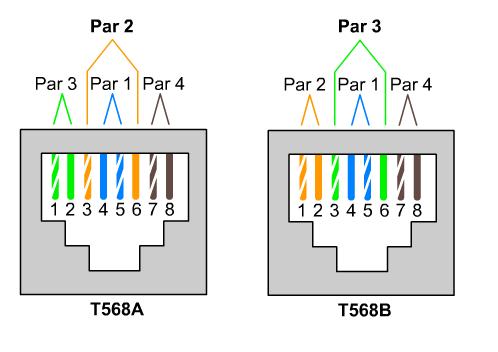
Teniendolos ordenados en norma 568A, debemos tomar el conector, ojo, con la patita para atras; esto es importante sino haremos el conector al revez, patita para atras, introducimos los pines de forma que cada uno entre en los rieles que tiene el conector. Tiene que quedar de esta forma, en este caso el cable tiene norma 568B, no se fijen en los colores sino en lo dentro que tiene que estar el cable, noten a que altura esta la chaqueta del cable, dentro del conector; eso es fundamental, sino la crimpeadora no asegurara totalmente el conector, si los cables de colores estan muy largos, los cortaremos con la tijera, de forma que la profundidad de la insercion de los cables, sea la misma de la foto.
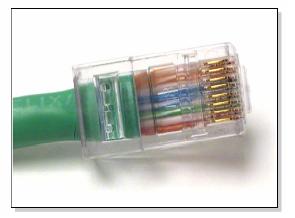
Debemos preocuparnos de meter bien los cables, de modo que los pines de colores hagan contacto con la punta del conector, para que as este haga contacto en la boca del router o en la tarjeta de red del pc, miremos el conector de costado para ver si los pines hacen total contacto con el extremo del conector.
Ahora lo introducimos en el espacio RJ45 que tiene la crimpeadora, de manera que quede el conector totalmente dentro del espacio, lo fijamos bien y cerramos la crimpeadora con fuerza. Generalmente dos presionadas, oiremos un ruido leve que indica que la patita se incrusto en el cable y que este quedo fijo, se monta el cable de la siguiente forma en la crimpeadora.

Hacemos esto en ambos extremos del cable y tenemos nuestro cable de red hecho a medida. Hagamos todos los cables que sean necesarios y pasemos al siguiente paso. La configuracion del router.
Configurando el router:
Partamos con el router, primero que todo debemos configurarlo; para esto enchufemos el router, lo reseteamos con un lapiz en el agujerito reset por unos 5 segundos. Usamos un cable de red en la puerta 1 o cualquiera de las 4 (no la WAN) y el otro extremo a la tarjeta de red del PC.
Abrimos nuestro navegador favorito y en la URL ponemos 192.168.0.1, se abrira un recuadro que nos solicitara un user y una clave. En los routers D-Link colocamos como User: admin (sin clave)., luego enter y se nos desplegara el wizard del router.
Lo que haremos sera poner una clave propia al router para hacer asi todo mas seguro, para eso haremos lo siguiente:
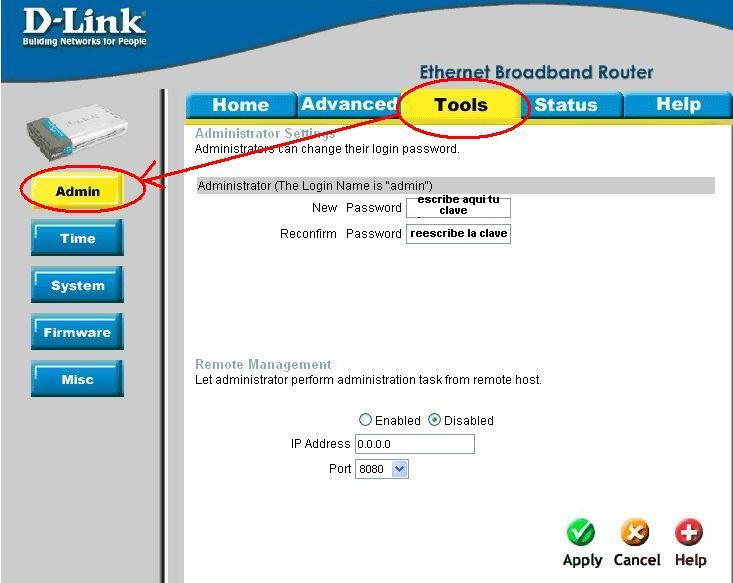
Luego de esto nos vamos al menu de arriba HOME, esto despliega un menu en el costado izquierdo, nos vamos a WAN.
Ahora depende del tipo de coneccion, las conecciones se dividen en dos, por lo menos aca en Chile, coneccion ADSL (PPOE) y coneccion atravez de television por cable (Modem con cable coaxial de VTR)
Coneccion ADSL PPOE (Telefonica, Terra, Tie)
- Elegimos PPOE
- Luego "Dynamic PPOE"
- Ingresamos nombre de usuario y contraseña
- MTU no tocamos
- IDLE TIME en 1, que es lo minimo, esto quiere decir que cada 1 minuto el router chequeara la coneccion y si esta abajo se reconectara automaticamente.
- Marcamos always-on, para que este siempre conectado.
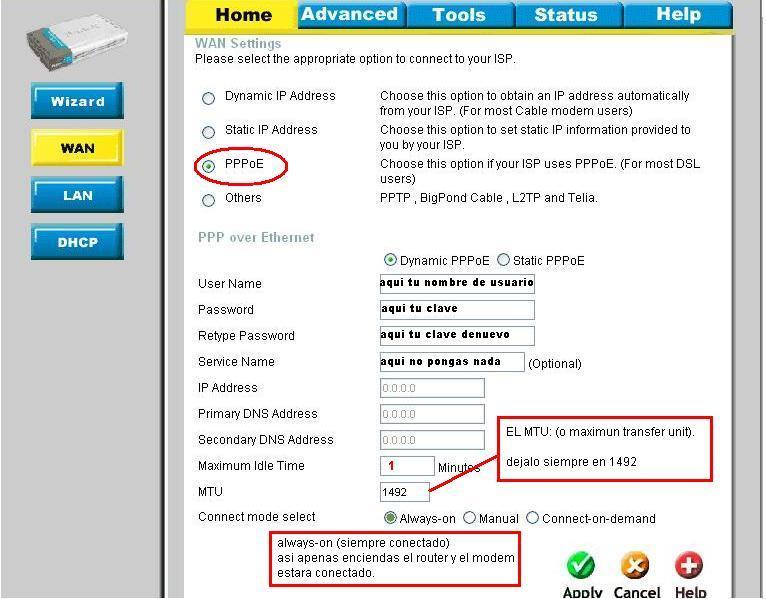
Ahora tenemos listo el router para ser utilizado, sacamos el cable que pusimos en la puerta uno, teniendo solo el router con corriente, ponemos el cable de red del modem, a la puerta WAN del router, luego desde cualquier puerta de la 1 a la 4 ponemos un cable de red que vaya del router al PC, y listo tenemos 4 bocas para 4 PCS. Todos con internet.
Coneccion atravez de TV Cable (VTR)
Esta coneccion se basa en la MAC, el proovedor nos deja habilitado solo una MAC para uso del internet es por eso que cuando ponemos el cable de red a otro pc que no sea el original que nos dejo VTR no sirve, ya que se utilizo un filtro, para esto primero que todo necesitamos rescatar la MAC del pc que nos dejaron habilitado.
En el pc nos vamos a INICIO/EJECUTAR ponemos CMD y ENTER.
Se nos habre la consola negra, y ponemos Ipconfig /ALL
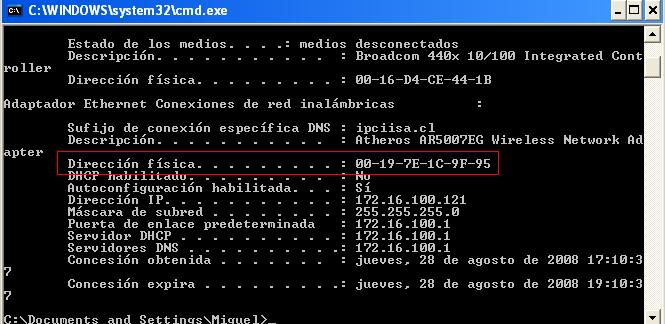
Nos vamos al mismo menu anterior: HOME al costado WAN.
- Seleccionamos Dynamic ip adress
- Host name no tocamos
- En Mac Adress ponemos la mac que rescatamos anteriormente
- MTU 1500
- Auto reconnect lo ponemos enable
- Aplicamos cambios y reiniciamos.
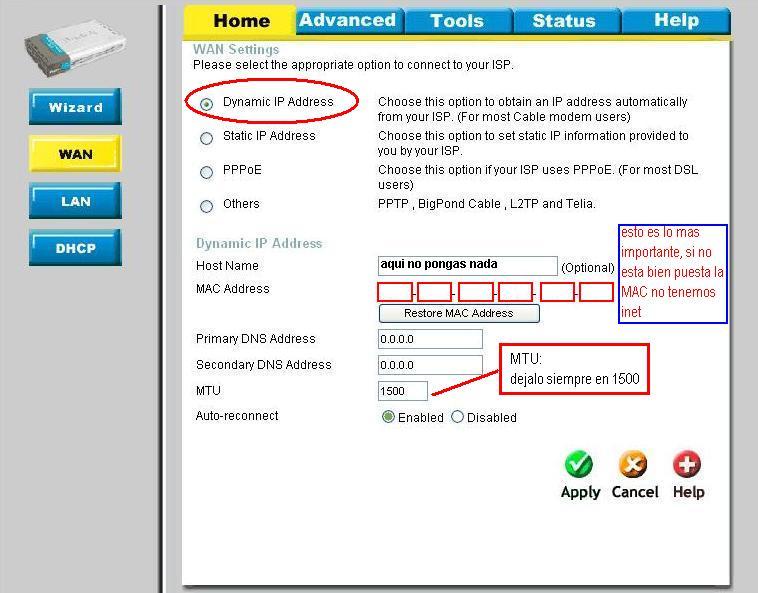
Luego mismo proceso que para la otra coneccion, sacamos el cable que pusimos al router y al pc, ponemos el cable de red del modem a la puerta WAN del router, y sacamos de cualquier puerta del router a los PCS que necesitemos, tenemos internet en 4 PCS. =)=)
Has buscado una buena información, me gustan las imagenes que has aportado y la información buscada, ya que es una de las entradas más completas que he visto en los blogs. Buen trabajo. Sigue así.
ResponderEliminarGracias maestro jajajaaj
ResponderEliminar